予告通り色々な注意事項などを踏まえた上で
101積層目での印刷設定で出力していきたいと思います!
ですがその結果、
セルボードに貼り付かず、ノズルに全て引っ張られてダマになり失敗してしまいました。

原因はTPU専用ヘッドの冷却効率が良いがために、
TPUの温度設定ではノズルとプラットフォームの温度が不足しておりました…。
ということで
実はもう皆さんが楽しくPolyFlexで
印刷出来るように最適な温度設定をカスタマイズ設定で作っておきました!
この温度設定で印刷をかければ
こんなに大きな出力品でもダマにならず、綺麗に印刷をかけることが出来ます!

バージョン2.5のUP Studioの場合、
カスタマイズ設定のやり方が少し変わりましたので実際に
PolyFlexを出力する時に最適な温度設定を作成しながらお伝えしていこうと思います!
【オリジナルTPU専用温度設定作成方法】
1. Maintenance内にあるTypeから『Customized』を選択し、
後に表示される『Customized Material』から『Edit』を選択します。
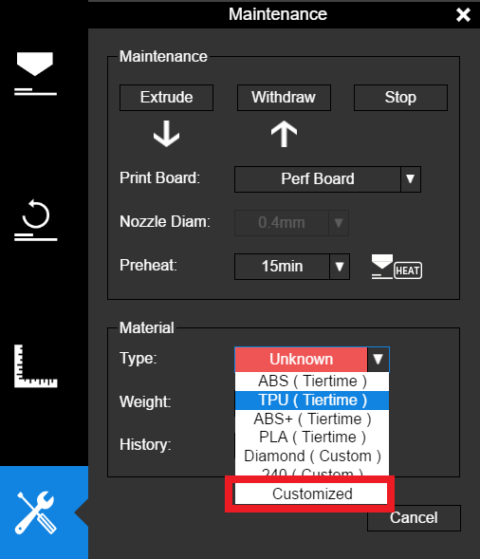
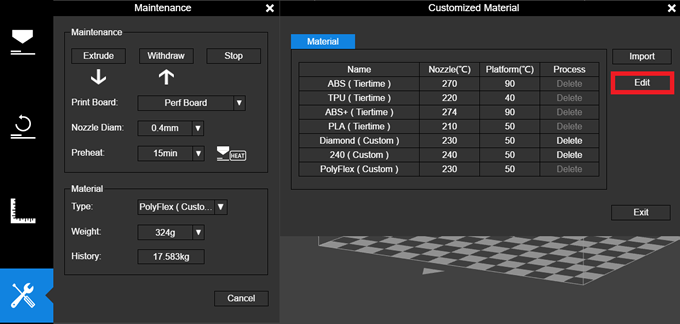
2.『Edit』選択後、『Tiertime Fila Material』が表示されるので
赤枠をフィラメント設定を『TPU』に変更ののち、青枠の『Add』を選択します。
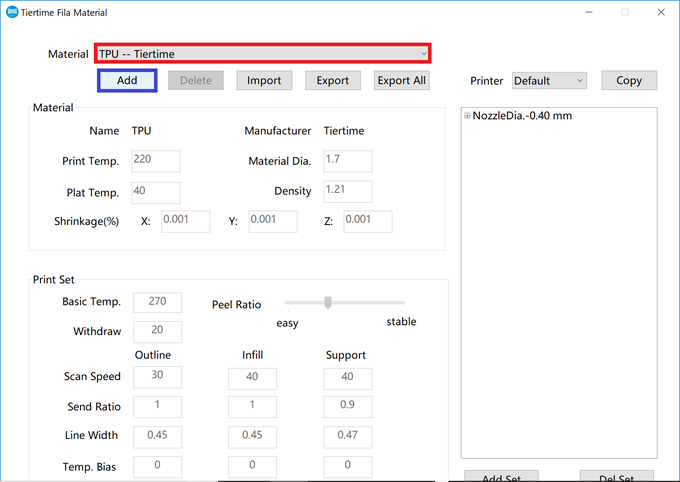
3.『Add』選択後、TPUの温度設定をカスタマイズするため、
『Add Material』の赤枠を『TPU設定』にします。
今回はわかりやすく青枠部分の名前は『PolyFlex』にしました!
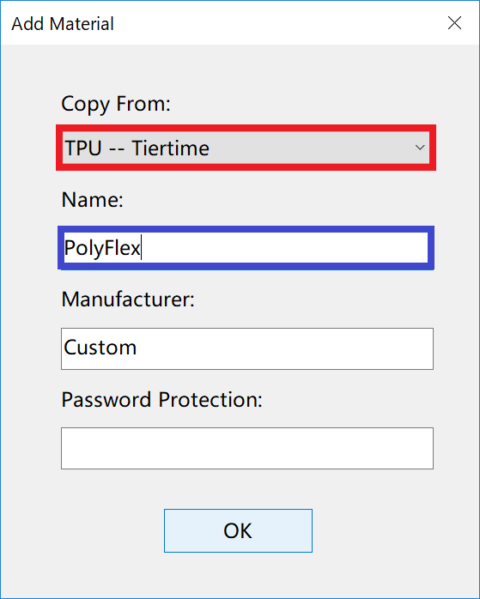
青枠部分の名前についてはお好きな名前で入力していただいても大丈夫です!
4. 設定温度の名前を入力後、
赤枠の『Print Temp:ノズル温度』→230℃/『Plat Temp:プラットフォーム温度』→50℃で
設定します。設定が終わったら青枠の『Export』を選択しFMDファイルにて保存をします。
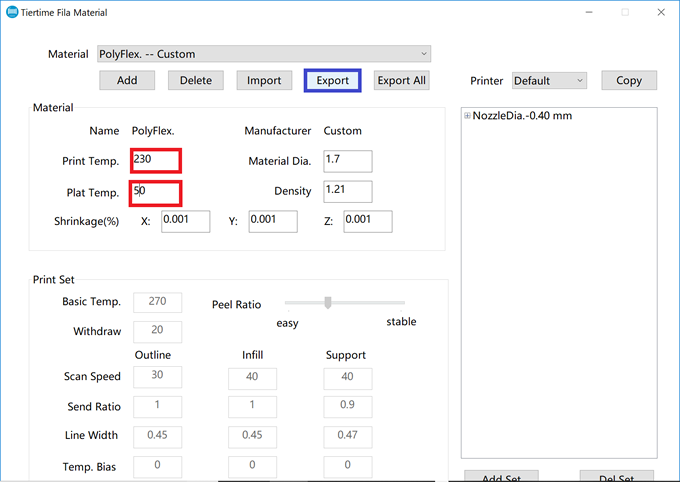
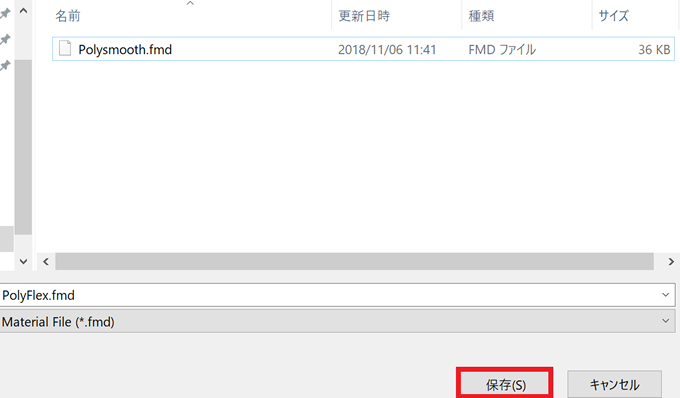
5. 保存をしたら『Tiertime Fila Material』を閉じ、『Customized Material』に戻ります。
そして赤枠の『Exit』を選択すると先ほど作成した温度設定が黄枠に表示されるようになります。これで『オリジナルTPU専用温度設定』の完成です!
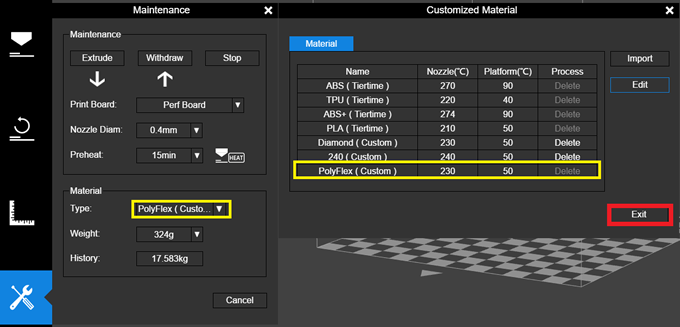
この温度設定で出力すればダマになって失敗することなんてことは
弊社で検証しましたがほぼありません!
もしダマになってしまうなんてことがある場合は
皆さんオリジナルの温度設定でカスタマイズしてみて下さい!!
ということで今回はここまで
しばらくUP300の様々な機能をご紹介してきましたが、
なんとまたしても新たな新機種が登場いたします!
その詳細につきましてはまた次回に!
 カートの中
カートの中 営業日カレンダー
営業日カレンダー